Как настроить рекламу в Facebook, чтобы она показывалась именно тем людям, которые уже были у вас на сайте? Ведь это та аудитория, которую заинтересовал ваш товар/услуга, а значит шансы на продажу выше. В этом поможет пиксель Facebook.
В статье пошагово разберем, что такое пиксель и события Facebook, как их правильно установить и настроить, чтобы показывать рекламу теплой аудитории.
Знакомая ситуация, когда подключаешь рекламу в Facebook, а продаж нет? В лучшем случае после того, как «слил» бюджет, начинаешь задаваться вопросами: что было не так и правильно ли настроена реклама? В худшем – меняешь таргетолога или вливаешь больше денег в рекламу. И так по кругу, а продажи стоят и стоят на месте.
Лучший способ – установить Facebook Pixel. Бизнесмен без него не сможет настроить ретаргетинг на тех, кто посещал сайт, так как не видит результаты рекламной кампании. Таргетолог, соответственно, не сможет качественно настроить рекламу.
Так что же такое пиксель Facebook и его события?
Пиксель Facebook – это фрагмент кода JavaScript, который размещается на всех страницах сайта. Когда пользователь посещает страницы сайта или совершает на них какие-нибудь действия, пиксель передает информацию об этом в Facebook, как о событии, происходящем на интернет-ресурсе. То есть данные, которые собирает пиксель, помогают отслеживать посещения на сайте, действия в корзине, отправку заявки или звонки – (конверсии) на сайте. Еще вы можете занести посетителя в свой список ремаркетинга или создать LAL-аудиторию (похожую аудиторию на ваш список ремаркетинга) и показывать им рекламу в Facebook и Instagram.
Итак, пиксель Facebook позволяет:
-
точнее таргетировать рекламу;
-
контролировать эффективность рекламы;
-
оптимизировать рекламные кампании.
Теперь разберем подробнее возможности этого инструмента.
-
Таргетированная реклама.
Пиксель Facebook позволяет разделить аудиторию на группы и показывать рекламу тем, кому она действительно интересна – посетителям сайта. Например:
-
реклама для тех, кто заходил на сайт в течение последних 30, 60, 90 или 180 дней;
-
реклама для тех, кто совершил действие на сайте: заказал товар или отложил его в корзину, но не купил, и т. д.;
-
реклама для активных пользователей сайта.
Пиксель также позволяет создавать «похожие аудитории», с целью увеличения релевантного охвата. Если взять за основу аудиторию, созданную из посетителей сайта, то Facebook найдет пользователей с похожими данными. Это может быть местоположение, возраст, интересы.
-
Контроль эффективности рекламы.
После установки пикселя Facebook можно настроить отслеживание событий в Ads Manager. Это позволит отследить поведение пользователей сайта, которые перешли из рекламного объявления Facebook или Instagram, и узнать, во что обходится одно целевое действие. Заказы, клики, покупки, переходы можно увидеть в отчетах Facebook.
-
Оптимизация рекламных кампаний.
Facebook отслеживает пользователей, которые совершают покупки или другие активности на сайте. Если настроить опцию «Оптимизация для конверсий», то реклама будет показываться только тем людям, которые с большей вероятностью выполнят конверсионное действие.
Пошаговая инструкция как установить пиксель и события Facebook на сайт
Шаг 1. Создать Facebook Pixel
В рекламном кабинете Facebook необходимо найти вкладку «Events Manager» – «Пиксели», нажать «Начать».
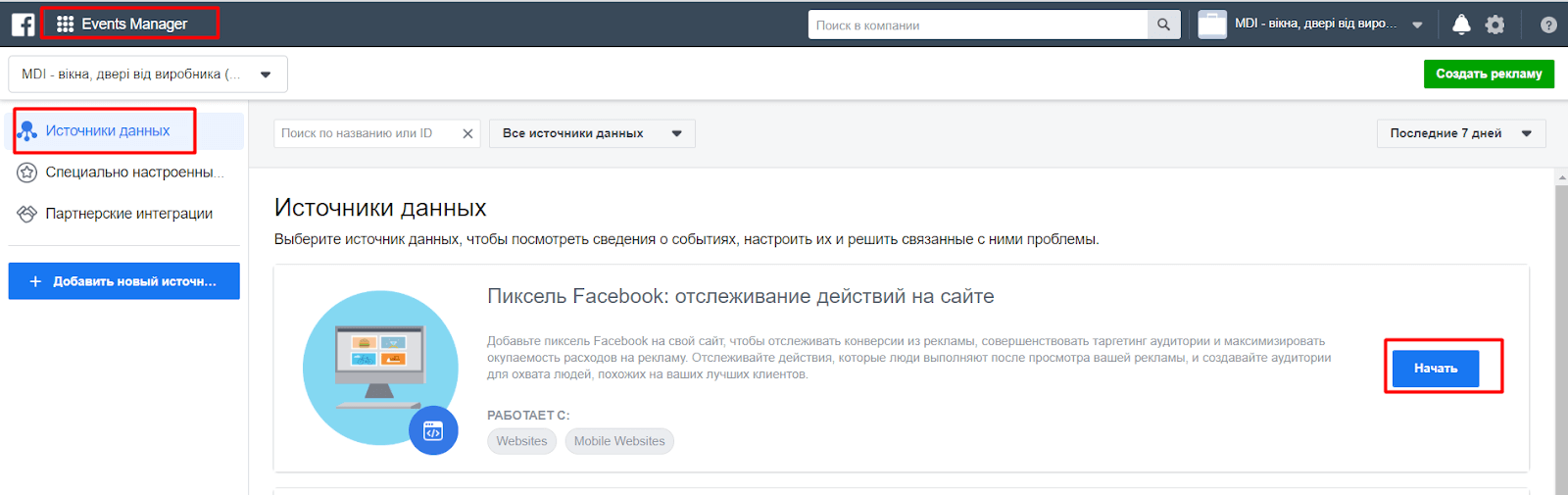
Откроется окно, в котором нужно вписать название пикселя и адрес сайта.
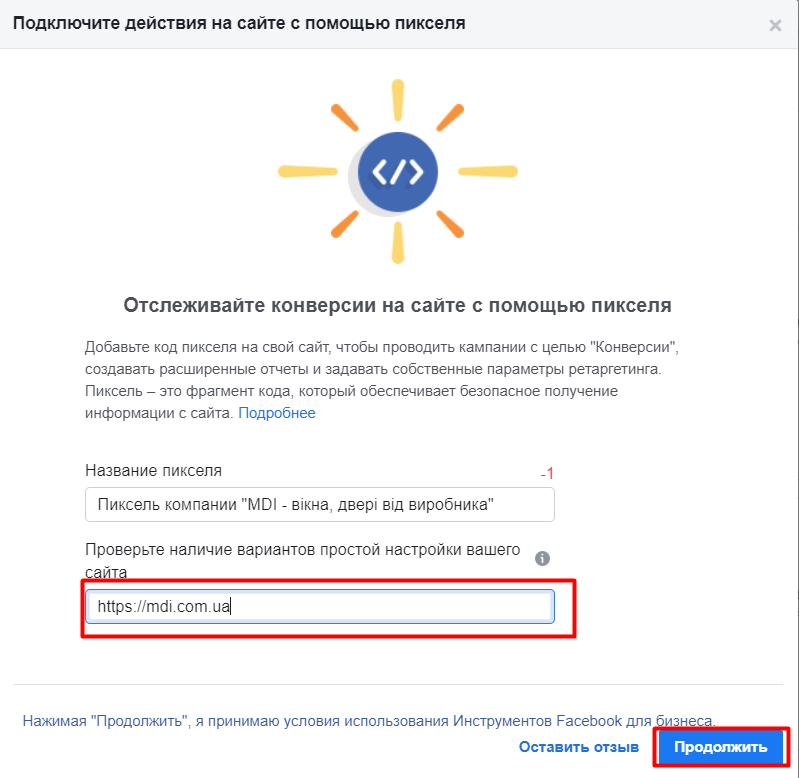
После этого нажать на «Продолжить». Пиксель создан.
Шаг 2. Разместить на сайте пиксель Facebook
Установку пикселя на сайте можно сделать тремя способами.
Способ 1. С помощью Google Tag Manager.
Способ 2. Выбрать пункт «Добавление кода пикселя на сайт вручную». Facebook автоматически создаст код Pixel, который нужно скопировать и вставить в заголовок каждой страницы сайта. Код обязательно прописать между тегами < head > и < /head >.
Способ 3. Если вашим сайтом занимается разработчик, отправьте ему инструкцию на электронную почту.
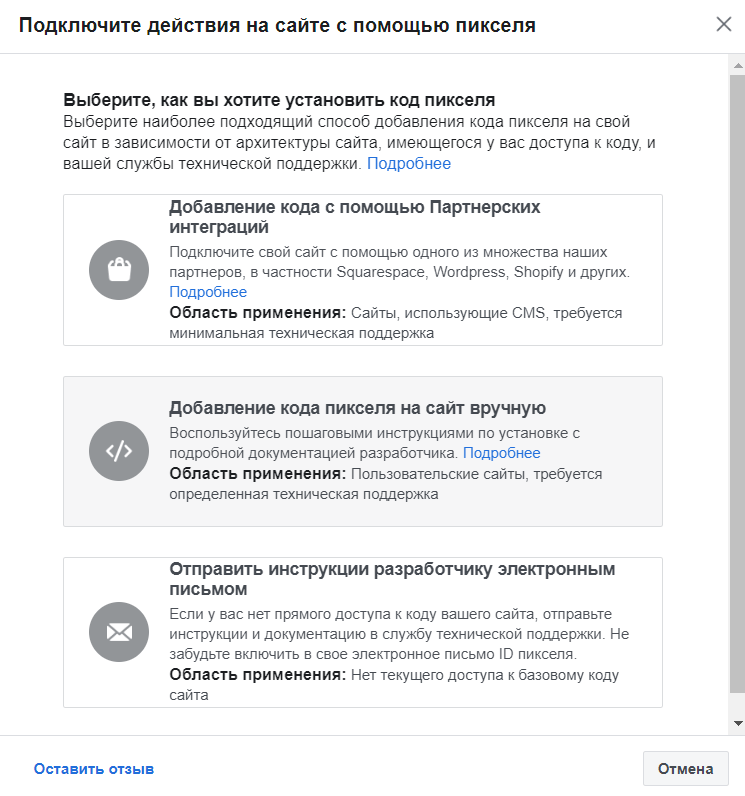
Сразу же можно включить расширенный поиск совпадений по номеру телефона, имени, местоположению, электронной почте. Система будет анализировать эти данные и искать совпадения среди пользователей Фейсбука.
Шаг 3. Настроить события для отслеживания конверсий
Настройка событий, как говорилось выше, необходима для отслеживания действий на сайте и формирования аудитории для ретаргетинга. Для этого есть два способа:
-
Настроить стандартные события, предложенные Фейсбуком.
-
Создать настроенные конверсии на URL сайта.
Способ 1. Настройка стандартных событий.
Этот способ сложнее, но позволяет передавать с конверсией название купленного товара и цену. Его используют для больших интернет-магазинов.
Настройка.
Зайти в папку «Events Manager» – нажать «Настроить новые события».
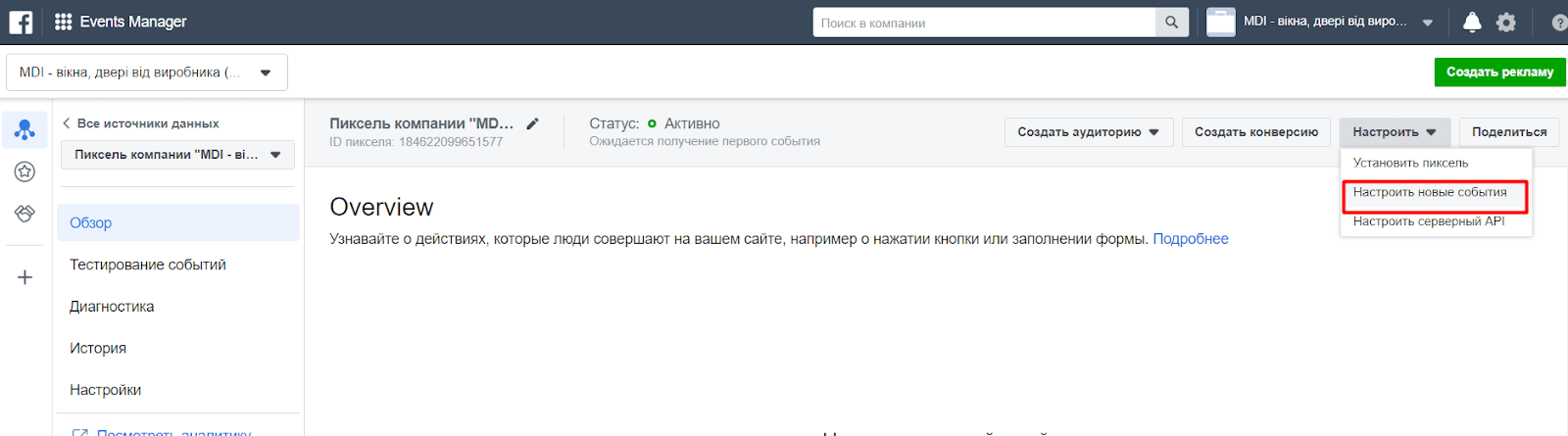
Кликнуть на «Добавить код события вручную».
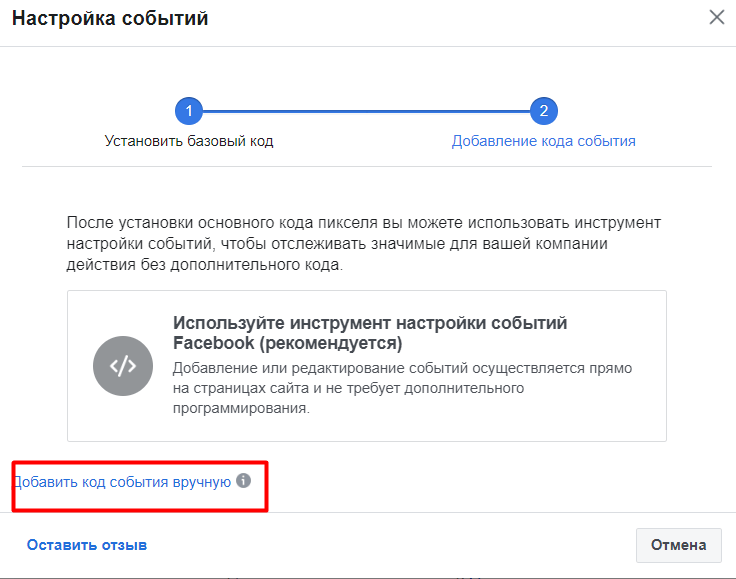
Выбрать из списка область деятельности и те события, которые вы хотели бы отслеживать. Например, для области «Электронная и розничная торговля» в Фейсбуке предусмотрено 17 стандартных событий:
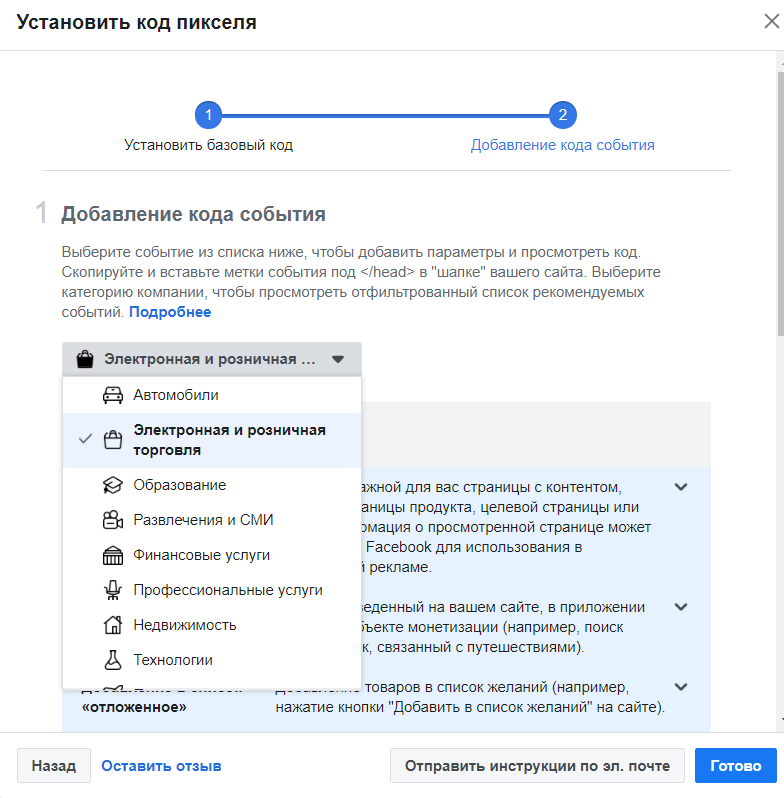
Если нажать на выбранное событие, откроется окно с его кодом и дополнительными настройками. Также откроются варианты для отслеживания событий:
-
«Отслеживать события во время загрузки страницы» – если пользователь посещает выбранную страницу сайта.
-
«Отслеживать события во встроенном действии» – сбор информации во время нажатий на кнопки сайта.
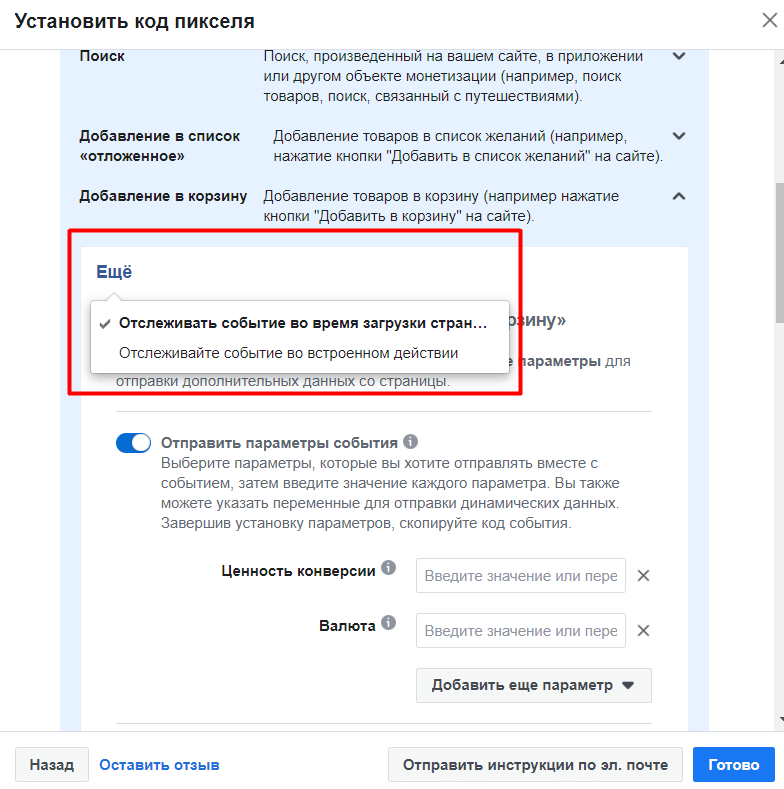
Также можно указать дополнительные параметры, которые вы хотели бы отправлять с событием. К примеру, содержание корзины или ценность конверсии.
Вначале выберите все параметры, а затем скопируйте код и пропишите его на страницах сайта. Помните, что изначальный код пикселя Facebook менять не нужно!
Для «Событий во время загрузки страницы» следует прописать код между закрывающим тегом < / hеаd > и открывающим – < bоdу >.
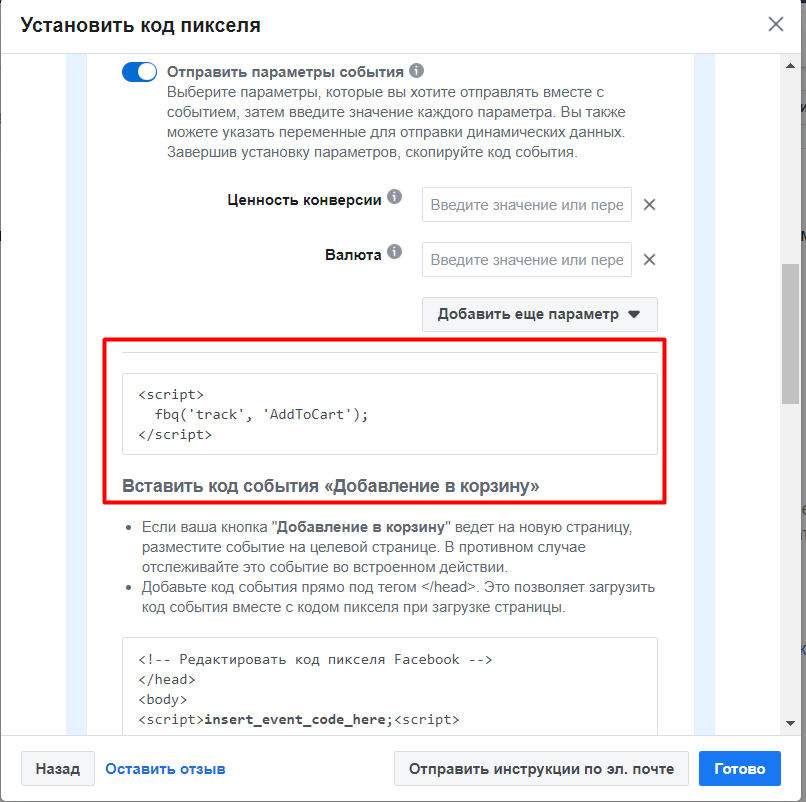
Для «Событий во встроенном действии» код события следует разместить между тегами < sсrіpt > и < / sсrіpt >, рядом с кнопкой.
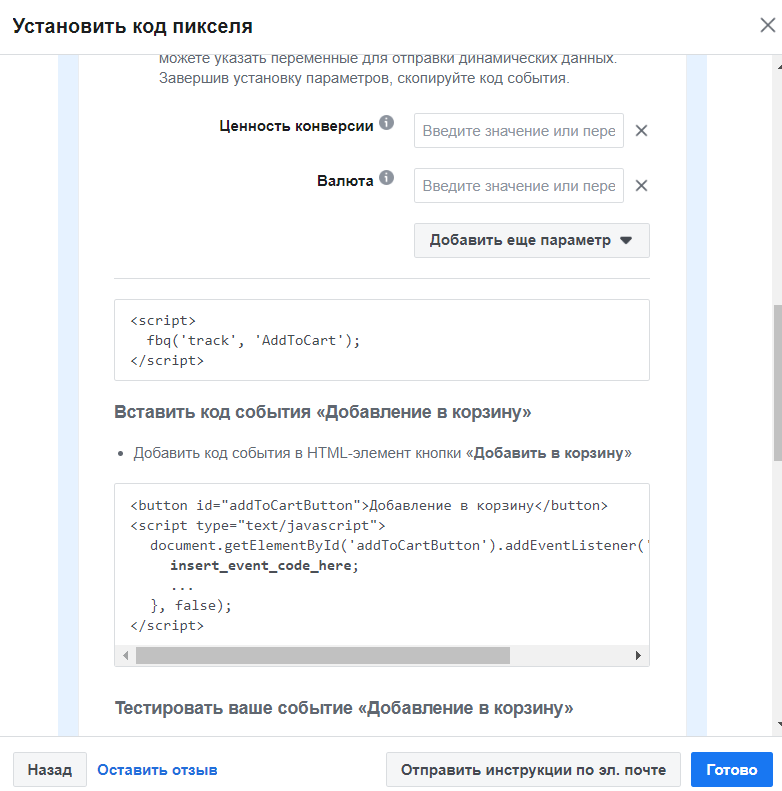
Способ 2. Создание специально настроенных конверсий на URL сайта.
Этот способ подходит для проектов с различными услугами. Часто его выбирают те, кто не хочет возиться с кодом, или в стандартных событиях нет того, что вам нужно. Можно создать конверсии с помощью URL-адресов.
Настройка.
Зайти в раздел «Events Manager» – «Пиксели», нажать «Создать конверсию». Откроется окно, в котором нужно указать URL-страницу, на которой вы хотите отслеживать конверсии. Далее необходимо заполнить название, выбрать категорию из списка и нажать кнопку «Создать».
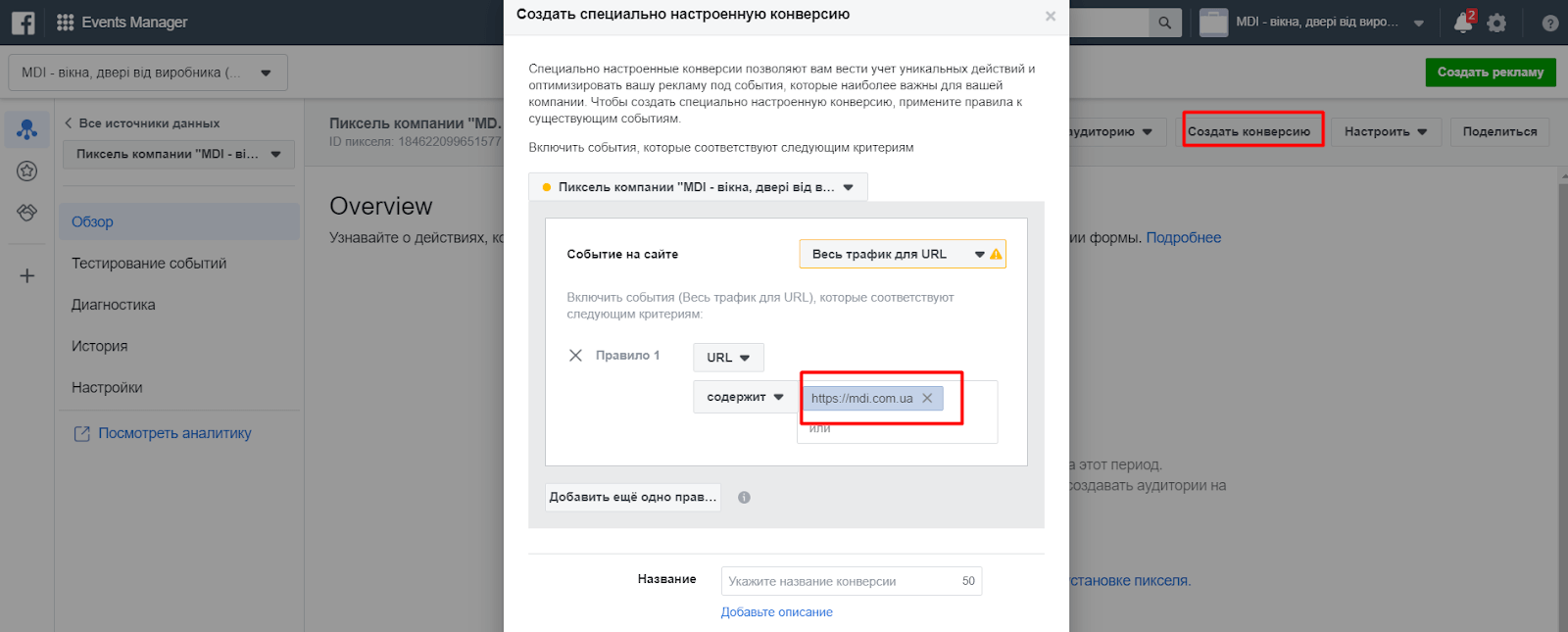
Настраиваем события, используя инструмент настройки событий (можно как на URL сайта, так и на кнопку сайта).
Поскольку мы уже разобрались, как устанавливать событие на URL, разберем пример настройки событий на кнопки сайта.
Зайти в раздел «Events Manager» – в «Пиксель аккаунта», нажать «Настроить новые события».
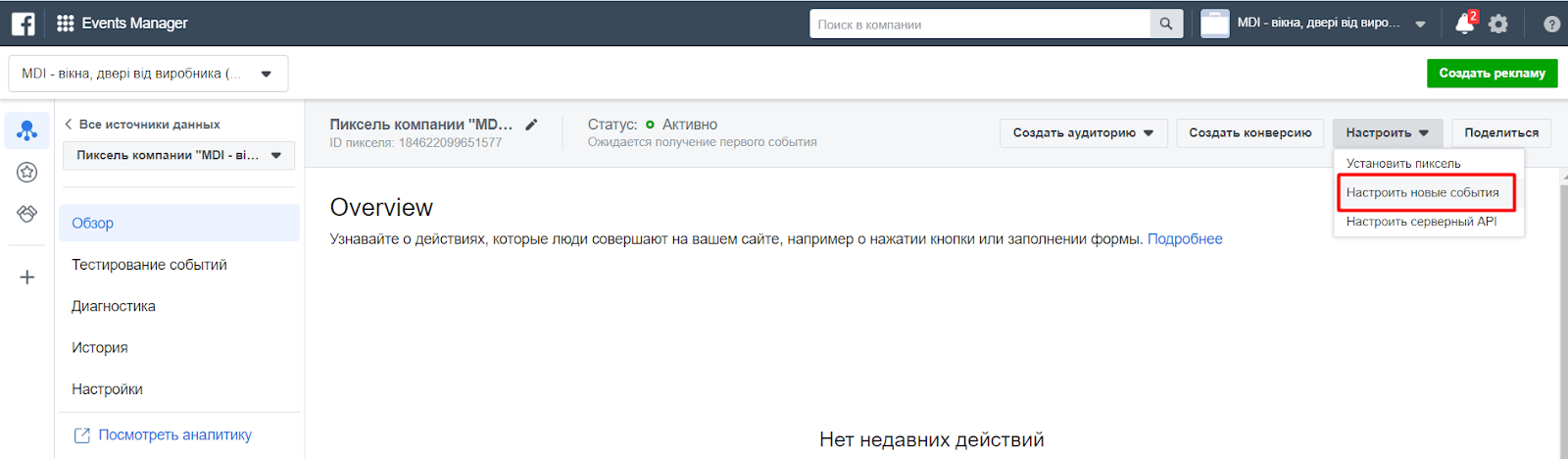
Кликните на «Используйте инструмент настройки событий Facebook (рекомендуется)».
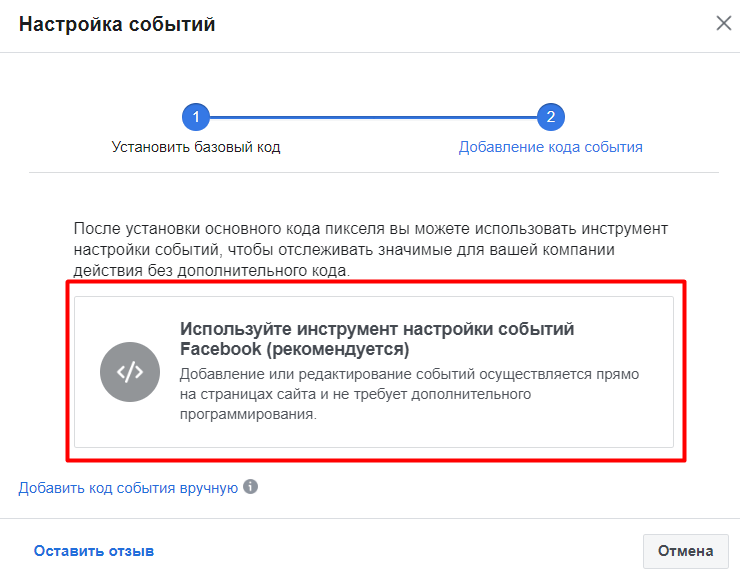
Укажите URL той страницы сайта, на которой вы хотите отслеживать кнопку.
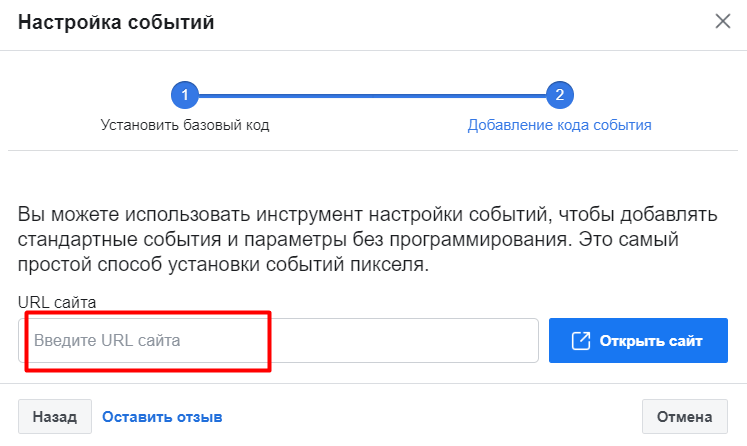
Откроется сам сайт. Кликните по кнопке «+ Отслеживать новую кнопку».
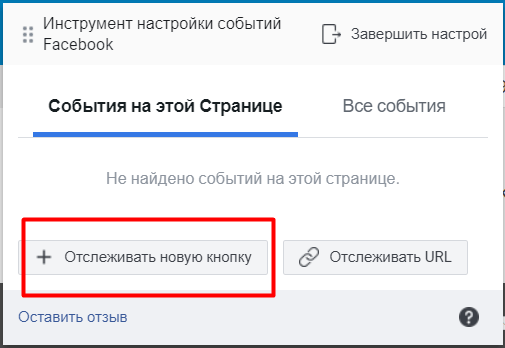
На вашем сайте подсветятся все кнопки на странице сайта. Выберите ту, которую хотите отслеживать. Например, «Корзина».
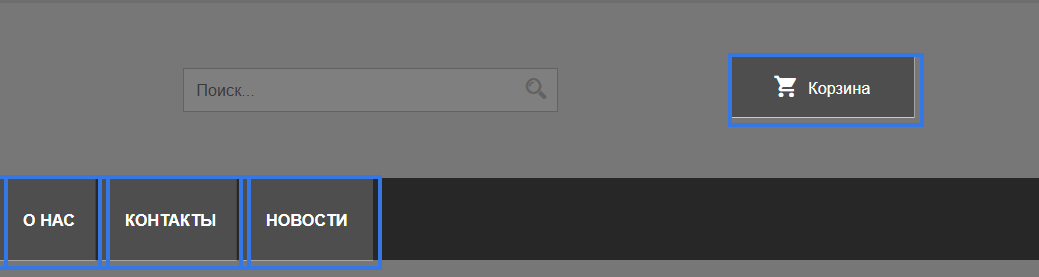
Система предложит выбрать соответствующий тип события кнопки. Выберите один из предложенных.
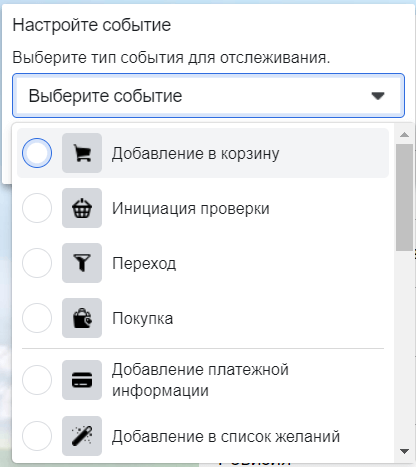
Нажмите «Завершить настройку».
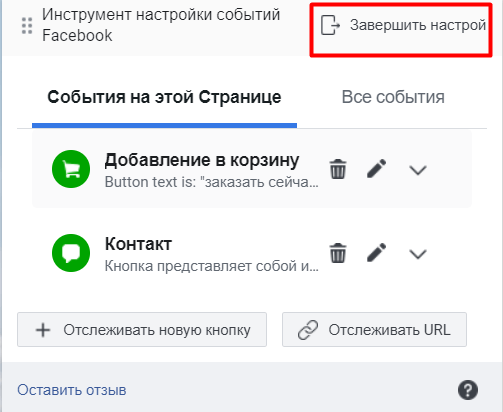
Событие настроено. Не забудьте нажать на кнопку «Готово».
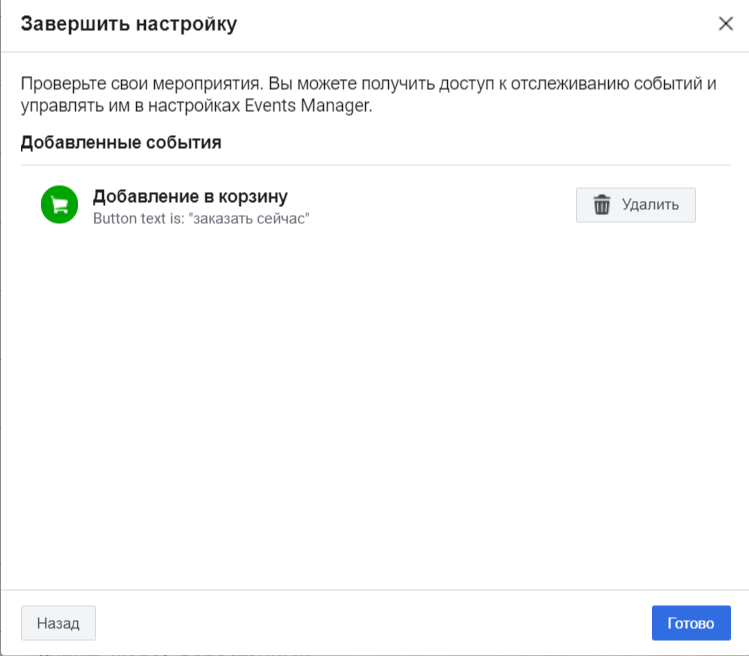
После чего система сразу же предложит протестировать работоспособность события. Нажимаем «Тестирование событий».

Система автоматически перенаправит на сайт, где нужно нажать на ту кнопку, на которую поставили событие и хотим его протестировать. А возвращаясь в рекламный кабинет Фейсбука, во вкладке «Тестирование событий» можно увидеть, как данное событие (в нашем случае – «Добавление в корзину») удачно протестировано в реальном времени.

Проверка работоспособности Facebook Pixel
Как проверить работу пикселя Facebook и событий (неважно, каким из предложенных выше способом вы их настраивали)?
После размещения кода на страницах сайта нужно вернуться в настройки пикселя, ввести URL сайта и кликнуть на «Отправить тестовый трафик».
Если все настроено верно, в течение 20 минут в разделе «Events Manager» – «Пиксели» у вас появится информация о тестовом трафике.
Если данные в отчете не появились, нужно проверить работу пикселя. Зайдите во вкладки «Проверка событий» и «Диагностика». Там отобразится информация об ошибках, и система подскажет, как их устранить.
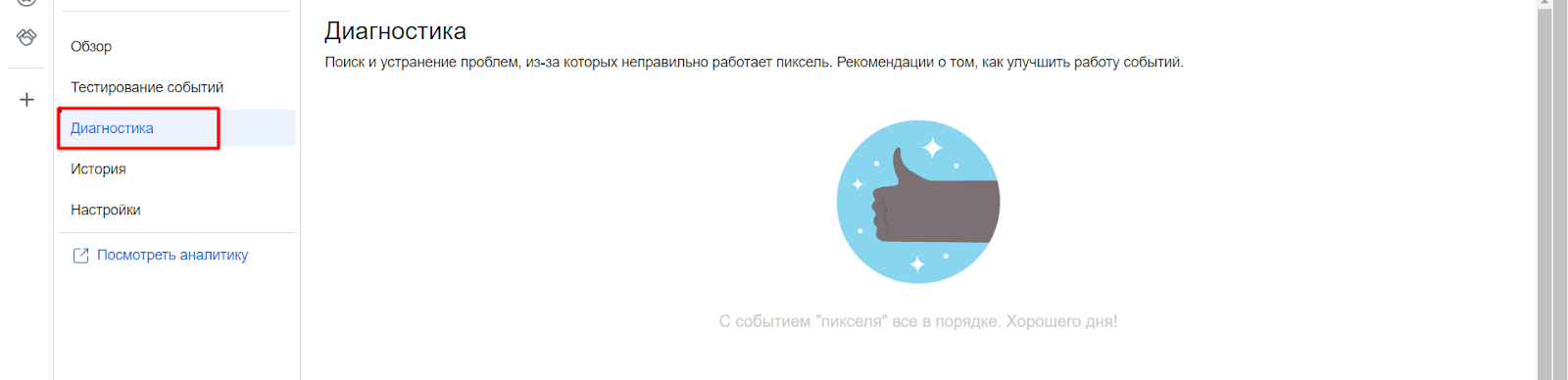
Также работу пикселя можно проверить через программу Facebook Pixel Helper.
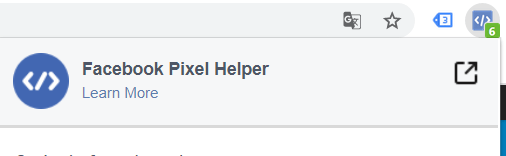
Резюме
Facebook Pixel – удобный инструмент, который повышает эффективность маркетинга в Фейсбуке и Инстаграме. Он позволяет:
-
создать аудитории для ремаркетинга и LAL-аудитории;
-
оптимизировать рекламные кампании;
-
оценивать окупаемость рекламы и конверсии.
Теперь владельцы сайтов могут анализировать рекламу в Facebook с помощью событий и пикселя, а таргетологи без труда ее настроят.
Курс «Таргетированная реклама» разработан для тех, кто хочет самостоятельно запускать эффективные рекламные кампании в Фейсбуке и Инстаграме. Анализ результатов, построение воронок продаж в социальных сетях — вы станете отличным таргетологом.



























Авторизуйтесь, чтобы оставлять комментарии